Quelle est la taille de mes applications Windows 8 installées?
Si vous installez beaucoup d'applications sur votre Windows 8Dans certains cas, vous aurez besoin de connaître leur taille et de les désinstaller. Ce ne sera pas vraiment un problème sur un ordinateur Windows 8 doté de gros disques durs, mais il est important pour maximiser l’espace disponible sur une tablette.
Pour voir la taille des applications que vous avez installées, utilisez le raccourci clavier sur l'écran de démarrage de Windows. Touche Windows + C pour afficher les icônes et cliquez sur Paramètres. Ou, si vous utilisez un périphérique à écran tactile, faites glisser votre doigt du volet droit vers la gauche pour l’afficher et appuyez sur Paramètres.
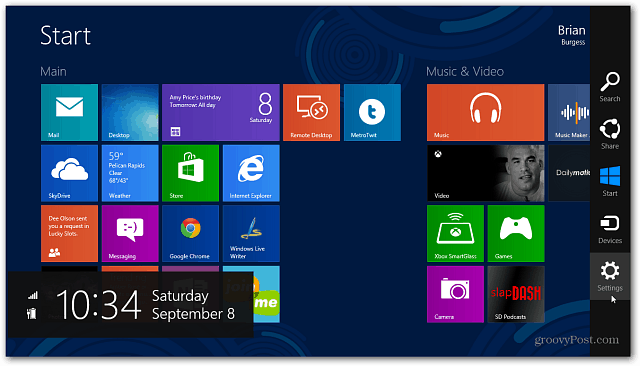
Puis cliquez ou appuyez sur Modifier les paramètres du PC.
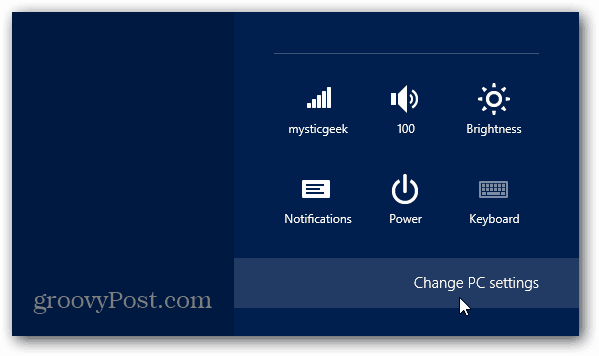
Maintenant, sélectionnez Général dans la colonne de gauche sous PCParamètres. Dans la colonne de droite, faites défiler jusqu'à Stockage disponible et cliquez sur le bouton Afficher les tailles d'application. Windows va commencer à trouver les applications installées sur votre système et leurs tailles.
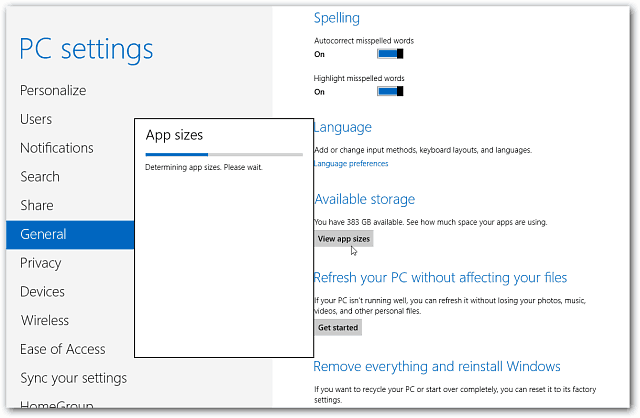
Voilà! Les résultats sont affichés dans l'ordre, du plus grand au plus petit.
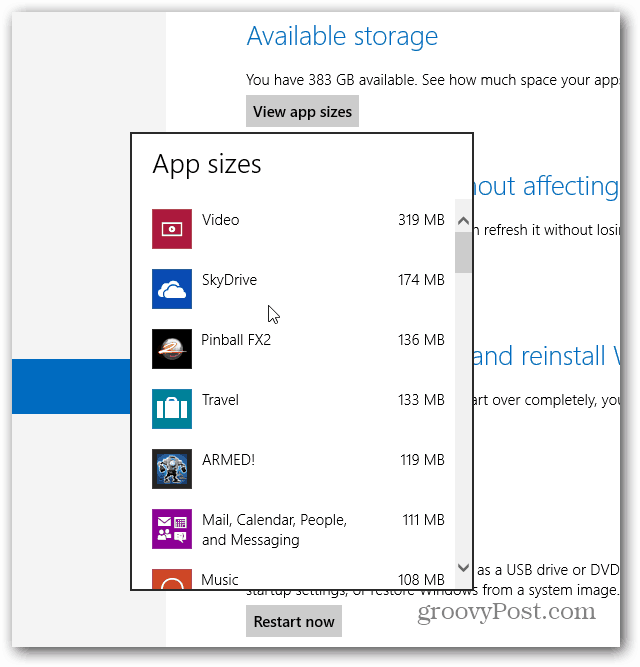
Vous pouvez utiliser cette liste pour vous aider à déterminerles applications que vous allez supprimer pour libérer de l'espace. Les jeux prennent généralement le plus de place. Si vous les avez déjà battus ou si vous ne les jouez plus, vous pouvez vous en débarrasser. N'oubliez pas non plus que toute application que vous désinstallez de votre système peut être réinstallée à partir du Windows Store à tout moment.










laissez un commentaire